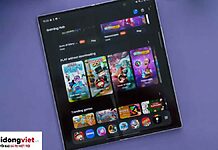Là một flagship, LG G7 ThinQ đem đến chất lượng âm thanh tuyệt vời, phần mềm tối ưu và tuổi thọ pin cao. Tuy nhiên, nếu bạn gặp phải những vấn đề khó chịu với flagship này, đây là bài viết dành cho bạn.
Đèn màn hình bị lóa, hở sáng
Đã có khá nhiều người phàn nàn về tình trạng này trên LG G7 ThinQ. Đèn nền để thắp sáng màn hình LCD tại một số vị trí sáng hơn mức cần thiết. Theo như cộng đồng XDA developer và trên Reddit, các điểm sáng này chủ yếu xuất hiện ở dưới cùng của màn hình, ở bên phải phím Home.
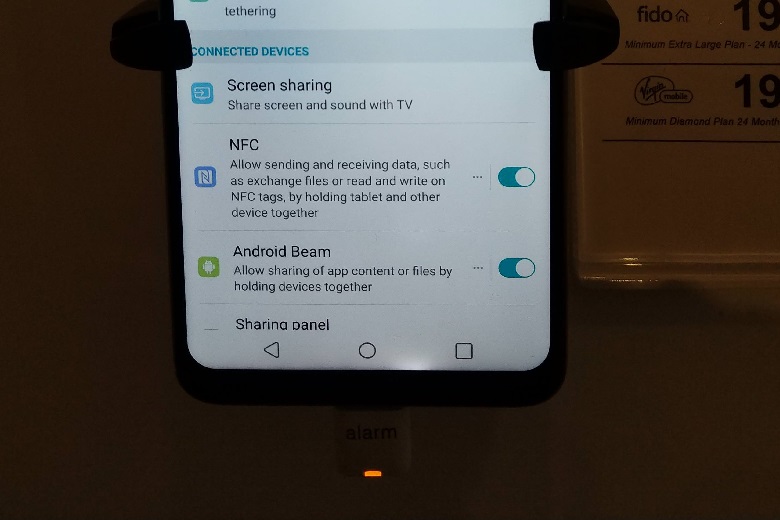
Hiện tượng hở sáng gặp trên LG G7 ThinQ trưng bày
Cách giải quyết:
Bạn không thể tự mình khắc phục được vì nó là một vấn đề của nhà sản xuất. Nếu LG G7 ThinQ của bạn bị lóa sáng đèn nền thì bạn hãy liên hệ với LG, nhà cung cấp dịch vụ hoặc nhà bán lẻ của bạn để được hỗ trợ tốt nhất.
Phần trăm pin không xuất hiện
Một số người đã phàn nàn rằng tỷ lệ phần trăm pin không hiển thị trong bảng thông báo của họ, ngay cả khi nó được bật trong cài đặt. May mắn thay, vấn đề này dễ dàng sửa chữa.
Cách giải quyết:
Bắt đầu bằng cách đi tới Settings > Battery (Cài đặt > Pin) và đảm bảo rằng phần trăm Pin trên thanh trạng thái được bật. Chuyển đến Settings > Display > New Second Screen (Cài đặt > Hiển thị > Màn hình thứ hai) và đảm bảo màn hình được đặt ở chế độ Standard (Tiêu chuẩn). Bạn cũng nên chuyển đến Settings > Display > Display size (Cài đặt > Hiển thị > Kích thước hiển thị) và giảm xuống kích cỡ nhỏ nhất.
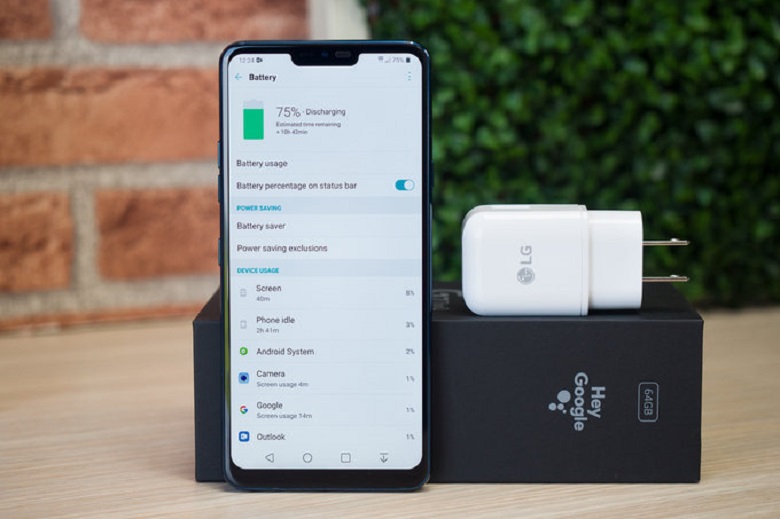
Phần trăm pin không xuất hiện chủ yếu do bạn cài đặt chưa đúng cách
Nếu cách trên vẫn không hiệu quả, hãy sao lưu các tệp của bạn và thử khôi phục cài đặt gốc bằng cách truy cập: Settings > General > Backup & Reset > Factory Data Reset và nhấn vào Reset phone. (Cài đặt > Chung > chọn Sao lưu & Đặt lại > Chọn Đặt lại về dữ liệu gốc)
Độ sáng tự động quá tối
Có những cuộc tranh luận trên mạng về độ sáng tự động trên LG G7 ThinQ làm cho màn hình quá tối. Một số người cũng đã nhận thấy rằng họ không thể điều chỉnh mức độ sáng khi bật độ sáng tự động.
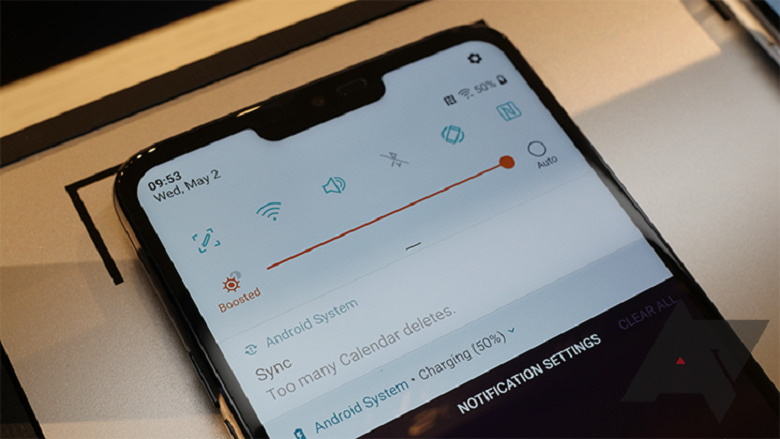
Tính năng tự động điều chỉnh độ sáng đôi khi hoạt động không chính xác
Cách giải quyết:
Nếu bạn có thể điều chỉnh độ sáng trong khi độ sáng tự động bật. Bạn hãy giảm độ sáng xuống mức thấp như bạn muốn để điều chỉnh lại độ sáng. Bước này sẽ giúp đặt độ sáng tối thiểu cho mức sáng đó.
Chuyển đến Settings > Display and toggle Auto off (Cài đặt> Hiển thị và tắt Tự động tắt). Sau đó đặt mức độ sáng thấp như bạn muốn và bật lại Tự động bật (Auto on).

LG G7 ThinQ có màn hình hiển thị chất lượng
Có biểu tượng tăng độ sáng ở đầu bên trái của thanh độ sáng mà bạn có thể nhấn để tăng mức độ sáng.
Nếu những cách trên không làm bạn hài lòng, hãy thử một ứng dụng như Lux để kiểm soát độ sáng màn hình của bạn tốt hơn.
Camera lag
Theo ghi nhận của một số người dùng, camera đôi khi bị lag. Có một độ trễ thời gian giữa việc chạm nút chụp và ảnh được chụp. Bạn phải mất một lúc để ảnh lưu vào thư viện.
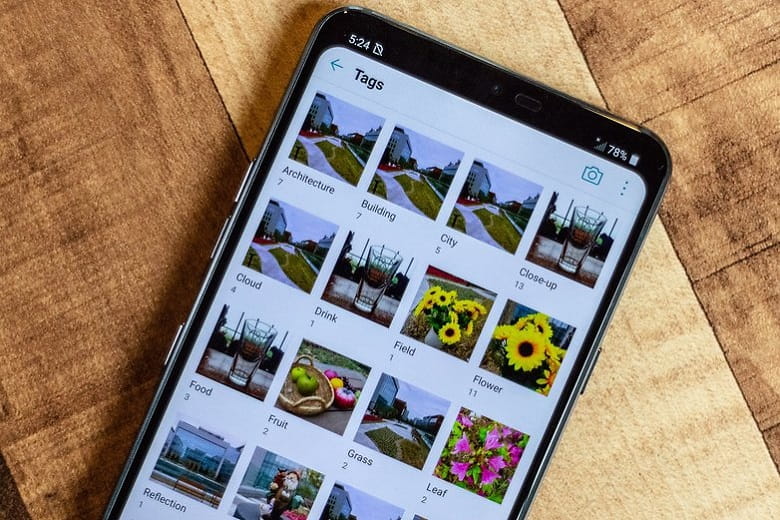
Nếu LG G7 ThinQ lưu ảnh chậm, bạn cần kiểm tra lại bộ nhớ lưu trữ
Cách giải quyết:
Thử mở Cài đặt trong máy ảnh và tắt HDR rồi thử kiểm tra xem tình trạng có được cải thiện hay không. Vấn đề này cũng có thể xảy ra khi bạn chụp trong nhà hoặc trong điều kiện thiếu sáng. Vì vậy hãy thử chụp nhanh trong môi trường đủ ánh sáng.
Mở máy ảnh và chọn chế độ Manual (Thủ công). Bạn có thể điều chỉnh các cài đặt khác nhau ở đây bao gồm tốc độ màn trập.
Nếu vấn đề bạn gặp phải là ảnh lưu chậm, bạn có thể kiểm tra thẻ MicroSD để xem đó có làm chậm hoạt động lưu trữ không.
Đến nay, trên đây là những lỗi có thể xảy ra với chiếc LG G7 ThinQ của bạn. Hy vọng bài viết sẽ hữu ích với những vấn đề bạn đang gặp phải.
>> Xem thêm: LG G7 ThinQ mang đến khả năng quay video 4K tốc độ 60fps
Di Động Việt